Cùng Taimienphi.vn cài Mario để có thể luyện gõ bàn phím 10 ngón trên máy tính thường xuyên. Đây là phần mềm mario tập gõ bàn phím 10 ngón trên máy tính, laptop đang được nhiều người ưa chuộng, lựa chọn.
Mario là tựa game hỗ trợ gõ 10 ngón trên Windows, nhiều người sẽ nhầm tưởng tới tựa game Super Mario ăn nấm nổi tiếng, và nay, với sự xuất hiện game Super Mario Run trên thiết bị Mobile, người dùng sẽ có thêm lựa chọn để chơi game này trên điện thoại. Super Mario Run ra mắt vào thời điểm cuối năm khi thị trường game moile không có nhiều biến động đã tạo ra một cơn sốt giống như Pokemon Go đã làm trước đây, cùng tải Super Mario Run và xem cách chơi Mario trên điện thoại như thế nào nhé.

Hướng dẫn cách cài Mario, setup mario
- Đi vào nội dung chính của bài, khi thao tác với văn bản và bàn phím thì hầu hết người dùng đều muốn gõ 10 ngón để tiết kiệm thời gian và thao tác trong quá trình gõ. Tuy nhiên để luyện tập được cách gõ này không đơn giản chút nào nếu thiếu đi kiên trì. Do đó, trong bài viết này Taimienphi.vn sẽ hướng dẫn bạn cách cài Mario, setup Mario để gõ 10 trên Windows XP và Windows 7, 8
- Với Windows 10 do không hỗ trợ chạy các ứng dụng Dos như Mario nên bạn cần thực hiện theo hướng dẫn: Cài Mario typing trên windows 10
Cách cài Mario, setup mario tập gõ bàn phím 10 ngón trên máy tính, laptop
Bước 1: Tải Mario tại đây: Download Mario
Hoặc tải phần mềm Mario Teaches Typing
Bước 2: Cài đặt chương trình: Các bạn chạy file INSTALL.EXE trong tập tin tải về
Chọn Enter
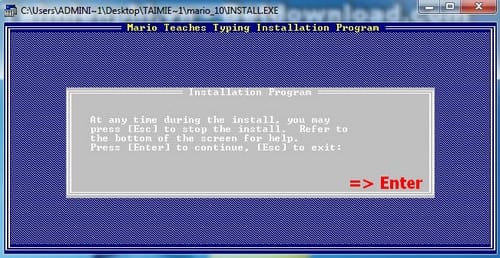
Chọn Enter

Chọn Enter

Chọn Enter

Chọn Y

Chọn Enter

Chọn Enter

Như vậy là xong quá cài đặt Mario trên hệ điều hành Windows XP và Windows 7. Để mở chương trình các bạn làm như sau
+ Đối với Windows 7
Các bạn tải DOSBox và cài đặt lên máy tính. Tải DOSBox
Sau đó, bạn mở DOSBox lên gõ mount c c:\MARIO -> gõ Enter ->tiếp tục gõ C: -> gõ Enter -> cuối cùng gõ mario -> Enter.

Sau đó chương trình Mario sẽ hiển thị lên cho các bạn.

+ Đối với Windows XP
Các bạn vào thư mục cài Mario mặc định trên ổ C là C:\MARIO và tìm tập tin MARIO.EXE để chạy chương trình là được
Một số hình ảnh trong game Mario
Màn 1

Tính điểm

Màn khó hơn

Màn khó hơn nữa

Như vậy các bạn đã có thể chơi Mario + tập gõ bàn phím 10 ngón trên máy tính Windows 7/ 8 và Windows XP của mình rồi.!
https://thuthuat.taimienphi.vn/cach-cai-mario-setup-mario-tap-go-ban-phim-10-ngon-tren-may-tinh-lapto-5056n.aspx